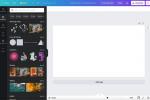Amikor a világ vezető okostelefon-gyártója frissíti csúcsmodelljét, valami különlegesre számít, és a Samsung Galaxy S5 nem okoz csalódást. Minden olyan funkcióval és funkcióval rendelkezik, amit csak akarhat, és még egy kicsit többet is. Annak érdekében, hogy kísérletezés vagy kézikönyv elolvasása nélkül is megbirkózzon vele, összeállítottunk néhány hasznos dolgot Samsung Galaxy S5 tippeket. Keressen minket, ha további tippjei vannak.
Hogyan tartsa bekapcsolva a képernyőt, amikor ránéz
Ha bosszantja a képernyő időzítése és kikapcsolása, menjen bele Beállítások > Kijelző és változtassa meg a Képernyő időtúllépése beállítást és/vagy jelölje be a mellette lévő négyzetet Okos tartózkodás. A kikapcsolása előtt ellenőrzi, hogy nézi-e a képernyőt, és bekapcsolva tartja, ha meg tudja állapítani, hogy Ön az. Ne feledje, hogy ez nem működik sötétben, mert az S5 nem látja Önt; nincs rajta éjjellátó kamera.
Ajánlott videók
A My Magazine használata

A Flipboard annyira jó, hogy a gyártók másolják és építik rá, hogy beépített alkalmazásokat hozzanak létre. Csúsztasson balról jobbra a Galaxy S5 kezdőképernyőjéről, és megjelenik a My Magazine (kicsit úgy néz ki, mint a HTC Blinkfeed). Meg kell érintenie a menü ikont a jobb felső sarokban, és be kell lépnie
Beállítások hogy személyre szabhassa a kívánt témákhoz, és hozzáadhassa a közösségi média hírcsatornáihoz. Beállíthatja, hogy a megnyitáskor automatikusan frissüljön, és felülről lefelé csúsztatva frissíti a tartalmat.Az ujjlenyomat-szkenner használata
A biometrikus biztonság nagy divat, a Samsung ujjlenyomat-leolvasója pedig egy sokoldalú biztonsági megoldás, amellyel feloldhatja a telefont, vásárolhat és zárolhat személyes fájlokat. A beállításhoz lépjen be Beállítások > Ujjlenyomat-olvasó > Ujjlenyomat-kezelő és kövesse az utasításokat. Ön eldöntheti, hogy pontosan mire szeretné használni Jellemzők ban ben Ujjszkenner.
Amikor használja, a képernyő alján egy nyomvonalat fog látni, és ujját végig kell húznia a képernyőn. itthon gombot a használatához, de anélkül, hogy megnyomná. Néha néhány húzás szükséges a regisztrációhoz. Nyolcszor el kell húznia az ujját a nyomat rögzítéséhez. Próbálja meg kissé eltérő szögekbe húzni, amikor beállítja, és nagyobb az esély arra, hogy a jövőben jól fog működni.
Hogyan lehet elrejteni a személyes fájlokat
Az Ujjleolvasó praktikus módja a Galaxy S5 zárolásának feloldásának és a Samsung-fiókján vagy a PayPal-on keresztüli vásárlásoknak, de érzékeny fájlok zárolására is használhatja. Ban ben Beállítások találsz a Privát mód opció, amely lehetővé teszi a személyes tartalom elrejtését. Választhat fényképeket, videókat, zene, hangfelvételek és egyéb fájlok. Most már csak az ujjával lehet hozzáférni ezekhez a fájlokhoz, így nem áll fenn a veszély, hogy kíváncsi szemek botlanak rajtuk. Meg lehet fordulni Privát mód be- és kikapcsolásához húzza le két ujját az értesítési sávról a megnyitásához Gyors beállítások menü. Ha ki van kapcsolva, a kiválasztott fájlok nem jelennek meg sehol.
Az érintőképernyő használata tollal vagy kesztyűben
Ha hideg helyen tartózkodik, és kesztyűben szeretné használni Samsung Galaxy S5 készülékét, vagy esetleg tollat szeretne használni, akkor van egy nagyszerű érintőképernyős érzékenységi opció az Ön számára. Menj Beállítások > Kijelző és jelölje be a mellette lévő négyzetet Növelje az érintésérzékenységet.
Hogyan takaríthatja meg az akkumulátort a végsőkig

Megtalálod Energiatakarékos üzemmód ban,-ben Beállítások és ez segít meghosszabbítani az akkumulátor élettartamát. Eldöntheti, hogy le szeretné-e kapcsolni a háttéradatokat, és korlátozni szeretné-e a teljesítményt. Ha valóban szüksége van arra, hogy az S5 tartós legyen, próbálkozzon Ultra energiatakarékos mód ehelyett egyszerűsített kezdőképernyőt biztosít korlátozott alkalmazás- és funkcióhozzáféréssel. Kiválaszthatja azokat az alkalmazásokat, amelyekhez hozzá szeretne férni, és átválthat szürkeárnyalatos módra is, így nem megy kárba a színes kijelző.
A Kids Mode használata
Van néhány jó alkalmazás a Play Áruházban azoknak a szülőknek, akik korlátozni szeretnék az eszköz funkcionalitását és hozzáférést biztosítanak a gyerekeknek szánt alkalmazásokhoz, de a Samsung előre telepítette a Kids Mode alkalmazást a Galaxy S5-re, és ez valóban jó.
A 10 év alatti gyermekek számára ideális Kids Mode alkalmazás egyszerűsített kameraalkalmazást kínál szórakoztató szerkesztési lehetőségekkel, például ostoba bajuszokkal és gunyoros szemekkel. Van egy tisztességes művészeti alkalmazás is, ahol kedvükre rajzolhatnak, színezhetnek és bélyegezhetnek. A hangrögzítő lehetővé teszi számukra, hogy beszéljenek vagy énekeljenek, és választhat a karakterek közül, akik visszamondják nekik a hangfelvételeket. Van egy külön galéria az alkotásaiknak és fotóiknak, valamint egy videóalkalmazás, ahol megadhatja, hogy mely videókat tekinthetik meg.
Engedélyezze a PIN-kódot az opciók között, és gyermeke nem fogja tudni elérni a telefon többi részét, így bekapcsolhatja a Kids módot, és gond nélkül átadhatja neki. A szülői felügyelet azt is lehetővé teszi, hogy napi időkorlátokat állítson be, más alkalmazásokat adjon meg, amelyekhez hozzáférhet, és áttekintheti tevékenységeiket.
Hogyan kell használni a pulzusmérőt

A pulzusmérő a Galaxy S5 hátulján található, közvetlenül a kamera alatt. Piros fényt világít az ujjába, és méri a pulzusát, de ne várja el, hogy tökéletesen pontos legyen. Az előre telepített felületen keresztül érheti el S Health alkalmazás; egyszerűen válassza ki a Pulzus opciót, és kövesse a képernyőn megjelenő utasításokat. A legjobb eredmény érdekében ne mozogjon vagy ne beszéljen, miközben rögzíti a pulzusszámát.
Hogyan lehet nagyon gyorsan letölteni dolgokat
Megtalálod a Letöltés-gyorsító kapcsolja be Gyors beállítások és érintse meg a bekapcsoláshoz, vagy csúsztassa be teljesen Beállítások menü. rendelkeznie kell Wi-Fi és Mobil adat bekapcsolva, hogy működjön. Alapvetően a Wi-Fi-t és az LTE-t fogja használni a fájlok lehető leggyorsabb letöltéséhez. Ne feledje, hogy az adatkeret egy részét felhasználja. (Az AT&T letiltotta ezt a funkciót.)
A lebegő Eszköztár menü használata
Ha bemész Beállítások > Eszköz akkor megtalálod Eszköztár alatt felsorolt Hang és kijelző. Lehetővé teszi egy pici lebegő kör létrehozását, amely bárhová húzható a képernyőn. Koppintson a körre, és gyors parancsikont kap az öt kedvenc alkalmazásához. Beállíthatod, hogy tetszés szerintiek legyenek. Ez praktikus az alkalmazások egykezes indításához, és eltűnik, ha egy ideig nem használja.
Hogyan oszthat meg tartalmat más eszközökkel
Ez az egyik legjobb funkció a Galaxy S5-ben. Húzza le az értesítési sávot bármikor, és látni fogja a Gyors csatlakozás opció közvetlenül a alatt Gyors beállítások ikonok. Koppintson rá, és megjelenik a közeli eszközök listája, amelyekhez kapcsolódhat tartalmak megosztásához, függetlenül attól, hogy Bluetooth-on, Wi-Fi-n vagy más módon csatlakozik-e.
Két alkalmazás egyidejű használata
Ez nem új funkció az S5 számára, de nagyon praktikus. Tartsa lenyomva a Vissza gombot, és megjelenik egy fül a képernyő bal oldalán. Koppintson rá, és megjelenik az alkalmazások listája. Koppintson és húzza a képernyőre a megnyitni kívánt alkalmazásokat. Ha megfordultál Több ablak be a Gyors beállítások akkor két alkalmazást húzhat a képernyőre, és mindkettővel egyszerre dolgozhat. Átméretezheti őket, és ha átválthat fekvő módba, egymás mellett helyezkednek el.
Egyelőre ennyi Samsung Galaxy S5 tippünk van, de hamarosan új bejegyzésekkel is jelentkezünk. Még egy utolsó tipp indulás előtt – tekintse meg a mi oldalunkat kedvenc Samsung Galaxy S5 tokok és védje meg.
Szerkesztői ajánlások
- A legjobb Samsung Galaxy Z Fold 5 tok: 9 legjobb eddig
- Samsung Galaxy Z Fold 5 vs. Galaxy Z Fold 4: megéri a frissítést?
- Samsung Galaxy Z Flip 5 vs. Galaxy Z Flip 4: érdemes frissíteni?
- Galaxy Watch 6 Classic vs. Galaxy Watch 5 Pro: melyik Samsung óra a legjobb?
- A Samsung Galaxy Z Flip 5 rendelkezik fejhallgató-csatlakozóval?
Frissítse életmódjátA Digital Trends segítségével az olvasók nyomon követhetik a technológia rohanó világát a legfrissebb hírekkel, szórakoztató termékismertetőkkel, éleslátó szerkesztőségekkel és egyedülálló betekintésekkel.